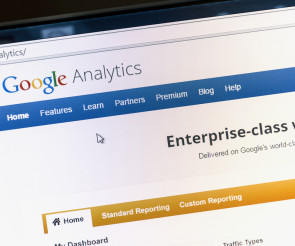Kampagnentracking
26.08.2015, 08:51 Uhr
Intelligente Links mit Google Analytics
Wer mit Google Analytics arbeitet, weiss, dass sich ohne grossen Aufwand Daten tracken lassen. Richtig spannend wird es aber erst, wenn man ein paar Anpassungen vornimmt.
Mit Google Analytics lassen sich von Haus aus alle wesentlichen Kennzahlen zu Besuchern, Quelle oder Verweildauer unmittelbar nach der Einrichtung einsehen, und mit der Einrichtung des Dashboards scheint die Arbeit erst einmal getan.
Doch richtig interessant wird es erst, wenn man ein paar Anpassungen vornimmt. Nehmen wir zum Beispiel den Link in einer E-Mail Signatur: Da es kein Verweis von einer Website ist, behandelt Google ihn genauso, als wenn man die Adresse direkt in die Browser tippt. Auch der Aufruf des Links über einen QR Code oder eine klassische Printanzeige - alles wird in Analytics als Direktaufruf ("not set") gewertet.
Hier kommen das Kampagnen-Tracking mit sogenannten "UTM Tracking Parameter" ins Spiel, die mit dem Link an Analytics übermittelt werden und so Aufschluss über die genaue Herkunft der Besucher geben. Andreas Schauer, Geschäftsführer von Code 64, erklärt in vier Schritten, wie man Links mit Google Analytics intelligenter gestaltet.
1. Den intelligenten Link erstellen
Um beispielsweise die URL einer E-Mail Signatur zu identifizieren, werden eindeutige Parameter für Quelle, Medium und Name hinzugefügt. Der Tracking-Link kann dabei bequem über das Tool zur URL-Erstellung generiert werden: http://cd64.de/url-tool {https://support.google.com/analytics/answer/1033867?hl=de}
Anschliessend erfolgt das Tracking der Kampagne in Google Analytics. Dazu wird über einen Aufruf der URL im Browser zunächst überprüft, ob der Trackinglink korrekt funktioniert.
Nun lassen sich die Kampagnen in Google Analytics analysieren: Über das Menü "Akquisition - Kampagnen - Alle Kampagnen" und der sekundären Dimension "Quelle/Medium" ist die Kampagne aufrufbar.
Um die Ansicht in Google Analytics für die Kampagne zu fixieren, wird sie als Widget dem Dashboard hinzugefügt.
Das Kampagnen-Tracking über Google Analytics ist eine einfache und schnell konfigurierbare Möglichkeit individuelle Links zu tracken. Wer bereits Google Analytics nutzt, muss dafür nichts am Code ändern, einzig die Links müssen mit den entsprechenden Parametern ergänzt werden. Damit werden die bereits guten Möglichkeiten um ein effektives Kampagnentracking erweitert, um Einblick in die Customer Journey der Kunden zu erhalten.
Um beispielsweise die URL einer E-Mail Signatur zu identifizieren, werden eindeutige Parameter für Quelle, Medium und Name hinzugefügt. Der Tracking-Link kann dabei bequem über das Tool zur URL-Erstellung generiert werden: http://cd64.de/url-tool {https://support.google.com/analytics/answer/1033867?hl=de}
- Als Kampagnenmedium wird "email" definiert, als Kampagnenname das Thema des Beitrags und als Kampagnen-Content eine eindeutig identifizierbare Kurzbeschreibung.
- Da der Link durch das Anfügen der Parameter eine beachtliche Länge bekommt, wird er über einen URL-Shortener verkürzt und erhält als weiteren Parameter "shortener" als Kampagnenquelle.
- Der Parameter Kampagnenbegriff ist nur für Paid Search erforderlich.
- Der Parameter Kampagnen-Content dient in erster Linie dazu, unterschiedliche Inhalte innerhalb einer Kampagne zu differenzieren, zum Beispiel beim A/B Testing.
Anschliessend erfolgt das Tracking der Kampagne in Google Analytics. Dazu wird über einen Aufruf der URL im Browser zunächst überprüft, ob der Trackinglink korrekt funktioniert.
- Google Analytics zeigt die Aufrufe in Echtzeit (zu sehen unter "Echtzeit > Besucherquellen"), so dass die ersten Aufrufe (inkl. Medium, Quelle und so weiter) direkt zu sehen sind.
Nun lassen sich die Kampagnen in Google Analytics analysieren: Über das Menü "Akquisition - Kampagnen - Alle Kampagnen" und der sekundären Dimension "Quelle/Medium" ist die Kampagne aufrufbar.
- Die unterschiedlichen Kanäle wie E-Mail, Social Media oder auch Offline-Links wie Printanzeigen oder QR Codes können so verglichen werden.
- Ein weiterer Vorteil ist, dass der bisher nicht identifizierbare Traffic von Quelle "(direct)" und Medium "(none)" kleiner ausfällt, was der Gesamtauswertung zugute kommt.
Um die Ansicht in Google Analytics für die Kampagne zu fixieren, wird sie als Widget dem Dashboard hinzugefügt.
- Dazu wird ein Tabellen-Widget mit den Spalten "Kampagne" / "Sitzungen" konfiguriert.
- Über einen Filter mit der Definition "Nicht anzeigen" / "Kampagne entspricht genau (not set)" werden die Ergebnisse auf die Trackingcodes beschränkt.
Das Kampagnen-Tracking über Google Analytics ist eine einfache und schnell konfigurierbare Möglichkeit individuelle Links zu tracken. Wer bereits Google Analytics nutzt, muss dafür nichts am Code ändern, einzig die Links müssen mit den entsprechenden Parametern ergänzt werden. Damit werden die bereits guten Möglichkeiten um ein effektives Kampagnentracking erweitert, um Einblick in die Customer Journey der Kunden zu erhalten.